
パソコンをネットワークに接続するときに、プライベートモードかパブリックモードを選択しなければならないよね?
2つの違いって何だろうね。

確かに、ずっと気になっていたけど、何も考えずにどちらか選択していたよ。
それで今まで特に問題が発生したことはないよ。

適当に選択していると、後々問題が発生することがあるんだよ。
では、「プライベートモードとパブリックモードの違い」ついて説明するね。
ネットワーク接続時の方式にプライベートモードとパブリックモードがあります。
インターネットに接続するのみであれば、どちらのモードでもわかりやすい影響は出ませんが、違うことをする場合に影響が出てくる場合があります。
この記事では、「プライベートモードとパブリックモードの違い」について書いていきます。
プライベートモードとパブリックモードとは?

最初は、この2択を迫られた時に、何が何だかわからないと思うんだ。
端末をネットワークに接続しようとした場合、以下の画像のメッセージが表示されると思います。
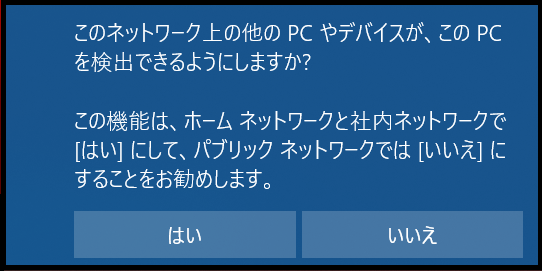
ネットワークに精通していない方にとっては、どちらを選択すればよいかわからず、とりあえずよく考えないまま、どちらかを選択すると思います。
プライベートモードとパブリックモードについて詳しく見ていきます。
プライベートモード

プライベートモードって聞くと、セキュリティが高そうだね・・・
ネットワークに接続した際に、「プライベートモード」を選択すると、同じネットワーク内にあるプリンターやファイルと共有でき、パソコン一覧の中に表示されるようになります。
「プライベート」と聞けば、セキュリティ面で安全だとか思うかもしれませんが、実は逆で、実際は他の端末にアクセスできたり、他の端末からアクセスされたりが可能になるので、パブリックモードと比較して、セキュリティは低くなります。
他の機器と通信することが無い人は「プライベートモード」を選択する必要はありませんが、
業務をこなす上では、「プライベートモード」のほうが都合がよく、設定している企業は多いと思います。
パブリックモード

パブリックモードって、何でもできそうだね。
「パブリックモード」を選択すると、同じネットワーク内にあるプリンターやファイルと共有できず、パソコン一覧から非表示になります。
つまり、他の端末と共有できない・存在を知られないという点からセキュリティ面は高くなります。
他の端末との接続する機会がない時は「パブリックモード」を選択しましょう。
プライベートモードとパブリックモードの違い

2つのモードのメリットとデメリットを表にまとめてみたよ。
プライベートモードとパブリックモードの違いを表にまとめました。
| メリット | デメリット | |
| プライベートモード | ファイルやプリンターと共有できる | 他の端末から存在を検知できるので、セキュリティが低い |
| パブリックモード | 他の端末から存在を隠せるので、セキュリティが高い | ファイルやプリンターと共有できない |
このように、自信の環境に合ったモードを選択しなければなりません。
モードの確認方法と設定変更方法

では、実際に現状どちらのモードになっているか確認してみよう。
プライベートモード・パブリックモードの確認・変更方法について説明します。
「Windows」キー+「I」を押下し、「ネットワークとインターネット」をクリックします。
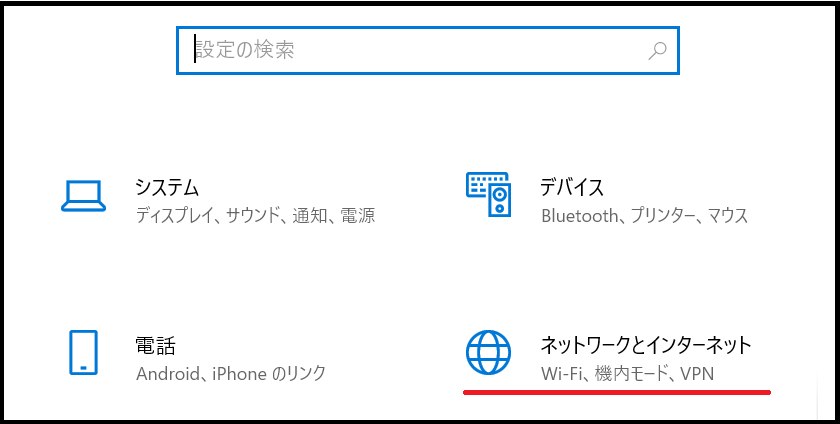
「状態」をクリックします。
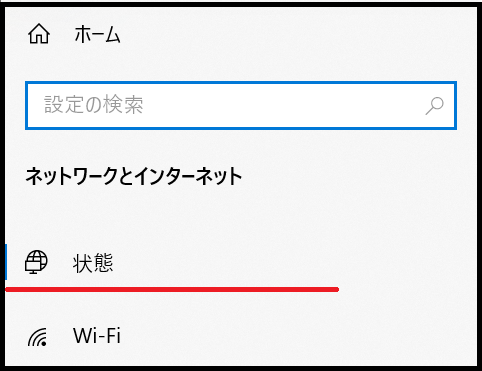
モードを確認できます。以下の画像では「プライベートモード」になっています。
モードを変更する場合は「プロパティ」をクリックします。
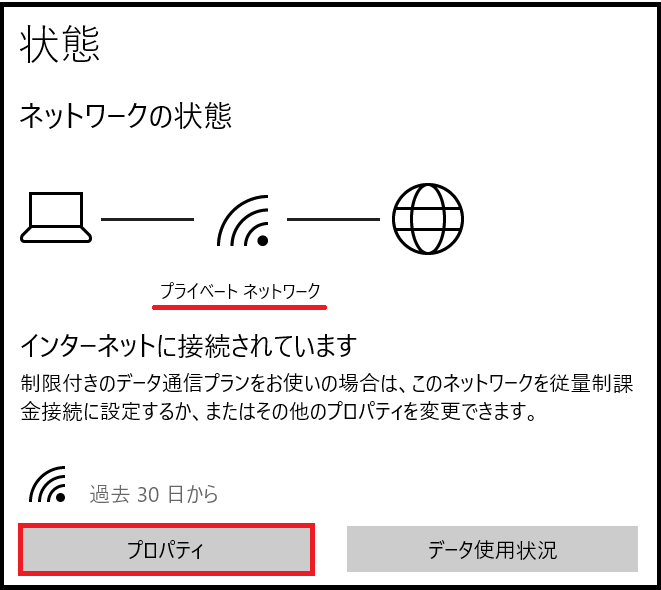
変更したいモードを選択します。
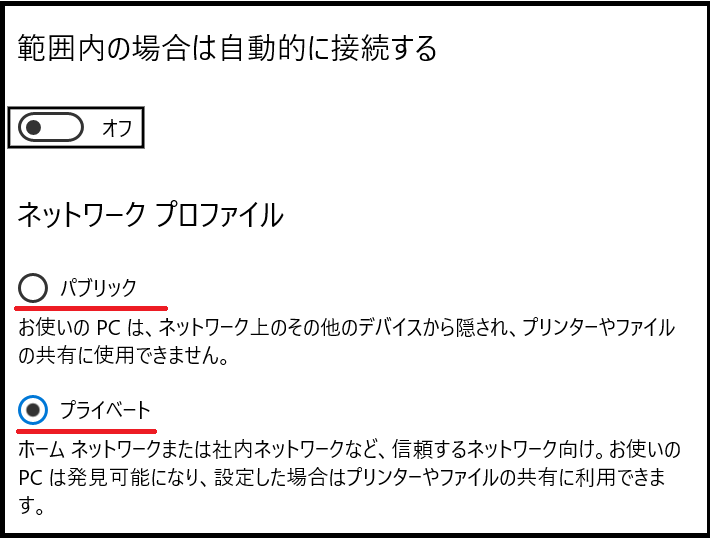
これで設定は完了です。
まとめ

「プライベートモードとパブリックモードの違い」について説明してきたけど、どうだったかな?

それぞれ特徴があって、名前のイメージとは真逆だということが分かったよ。
自身の環境に合った方を選択すべきだね。

そうだね。
2つの違いをしっかり把握し、必要に応じて使い分けよう。
「プライベートモードとパブリックモードの違い」について書いてきました。
それぞれのモードは名前だけ見ると、プライベート=セキュリティが高い、パブリック=セキュリティが低い、と勘違いしやすいので注意が必要です。
また、2つのモードによりできること・できないことがありますので、それぞれの環境により、使い分けを行いましょう。
この記事が皆さんの役に立てれば、幸いです。



コメント